Spectrum Analyzer による測定
この例では、高調波歪み測定 (THD、SNR、SINAD、SFDR など)、3 次相互変調 (TOI) 歪み測定、および隣接チャネル電力比 (ACPR) 測定に Spectrum Analyzer ブロックを使用する方法を示します。また、この例では、スペクトログラムと自動ピーク検出を使用して時変スペクトルを表示する方法も説明します。この例には 5 つのアンプ モデルが含まれており、各モデルはいずれかの測定を実行するための一般的な設定を表しています。
SpectrumAnalyzerMeasurements の例は、[開く] ボタンから開くことができます。

例の検証
[モデルを開く] ボタンをクリックして、SpectrumAnalyzerMeasurements のモデル例を開きます。Amplifier1 ブロックをダブルクリックして、最初のアンプ モデルを開きます。

このモデルでは、最初に入力をガウス ノイズ源と結合してから、高次多項式を実行して非線形歪みをモデル化します。
入力の加法性ノイズの量を変更するには、Noise Source ブロックをクリックし、ガウス分布の分散を変更します。
アンプのパラメーターを変更するには、多項式係数を変更します。係数は降順に並べられます。最後の係数を変更すると、アンプの DC 電圧オフセットが変更されます。最後から 2 番目の係数を変更すると、アンプの電圧ゲインが変更されます。その他の係数を変更すると、アンプの高次の高調波を変更できます。
高調波歪み
高調波歪みを測定するには、正弦波入力でアンプを刺激し、スペクトル アナライザーで高調波を表示します。高調波歪み測定には、[測定値] タブからアクセスできます。[歪み] セクションで、[歪み] アイコンをクリックして測定値を表示します。
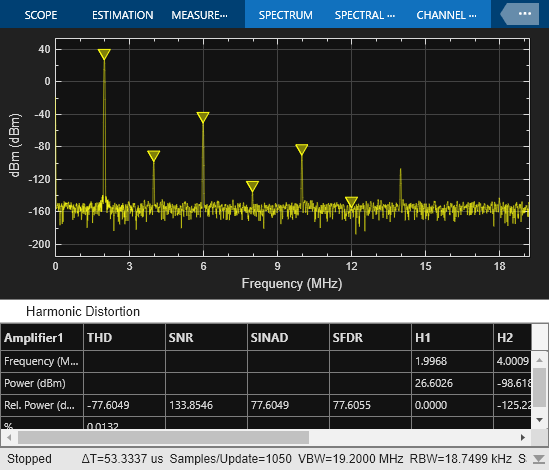
[歪み] パネルでは、基本周波数と高調波の振幅、および基本波の出力パワーを基準としたそれらの SNR、SINAD、THD、SFDR の各値を確認できます。
TOI 歪み
通常、アンプは明確な奇数次数の高調波をもっています。振幅が等しい 2 つの隣接する正弦波を使用してアンプに刺激を与えると、出力に相互変調積を生成できます。通常、歪みの積は減衰して基本波トーンから離れます。基本波トーンの最大値は、入力波形の 3 次の和周波および差周波に相当します。[歪みのタイプ] のドロップダウン メニューから [相互変調] を選択すると、出力 (TOI) 歪みを測定できます。
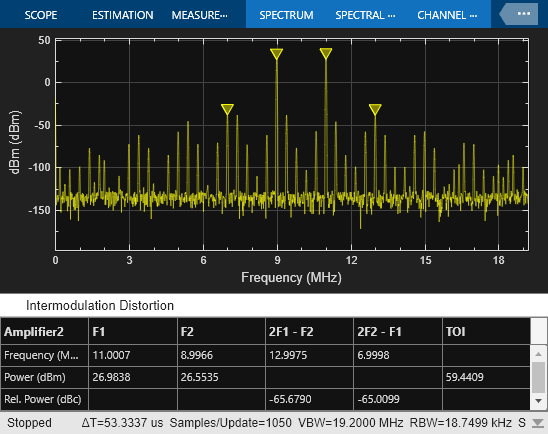
[歪みの測定] パネルでは、相互変調積が強調表示され、出力 TOI も表示されます。アンプの多項式係数を調整し、信号で示される高調波を変更します。
ACPR
通信チャネルをブロードキャストしているアンプに刺激を与えると、相互変調歪みのため、隣接するチャネルの帯域幅にスペクトルの成長がリークする現象が見られることがあります。これらの隣接チャネルに電力がリークする量を測定するには、ACPR を測定します。[チャネル測定] タブの [チャネル] セクションで測定の入力を切り替えることで、アンプを刺激する前と後の測定値を表示できます。ACPR 測定は、[チャネル測定] セクションのドロップダウン メニューから選択できます。アイコンをクリックすると、チャネル測定を表示できます。
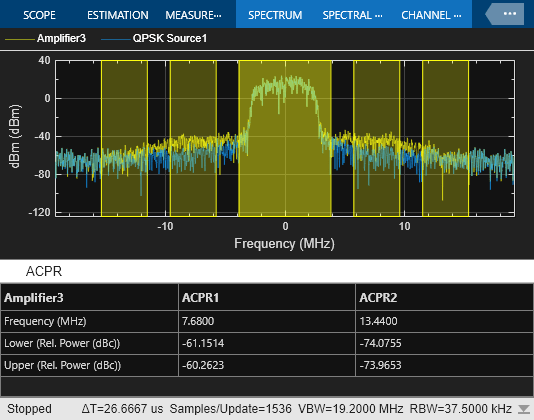
アンプの多項式係数を調整し、相互変調歪みによるさまざまな量の中央電力の拡散を取得します。指定のオフセット周波数における ACPR の読み取り値を観察できます。
このイメージは、入力ソース (青いトレース) と Amplifier3 の出力 (黄色のトレース) の間で約 0.5 dB の圧縮があることを示しています。入力チャネルのピーク電力対平均電力比 (PAPR) は 3.3 dB、出力チャネルの PAPR は 2.8 dB です。このダイナミック レンジの損失は、アンプに適用されている入力電力が大きすぎることを示します。
スペクトログラム
スペクトル アナライザーのスペクトログラム モードを使用して、時変スペクトル情報を表示できます。チャープ波形によってアンプに刺激を与えると、時間の経過に伴う高調波の動作を観察できます。[スコープ] タブで、[スペクトログラム] ボタンを選択します。
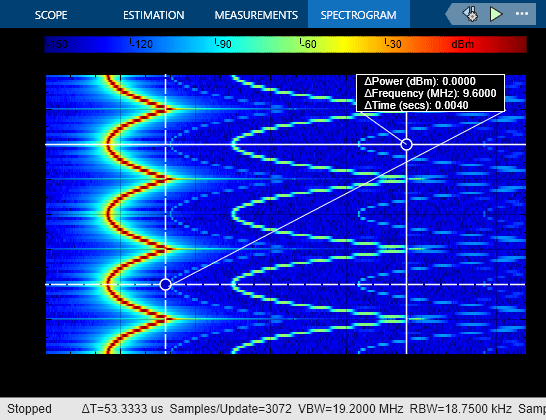
カーソルを使用することで、チャープの時間を測定し、スペクトルの他の成分が調和関係にあることを確認できます。
ピークの検出
[測定値] タブの [ピーク] セクションを使用して、時変スペクトル成分を追跡できます。最高 100 回までのピークを表示し、必要に応じてラベルを付けることができます。[ピークの検出] ダイアログ ボックスには、ツールストリップの [測定値] タブからアクセスできます。

参考文献
IEEE Std.1057-1994 IEEE Standard for Digitizing Waveform Recorders
Allan W. Scott, Rex Frobenius, RF Measurements for Cellular Phones and Wireless Data Systems, John Wiley & Sons, Inc. 2008